Редактор Wix: создание секций с текстом
2 мин.
Секции - это отличный способ отобразить важную информацию. Вы можете сделать это, добавив полоску на сайт и организовав текст в аккуратные структурированные секции. Создайте секции одинакового размера или настройте пропорции каждой секции индивидуально.
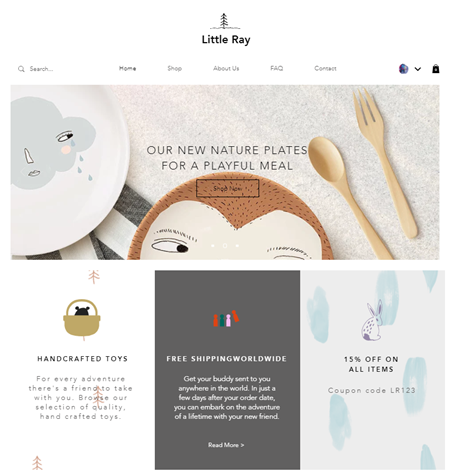
Шаг 1 | Разделите полоску на секции
Сначала разделите полоску на желаемое количество секций. У вас может быть до пяти секций.
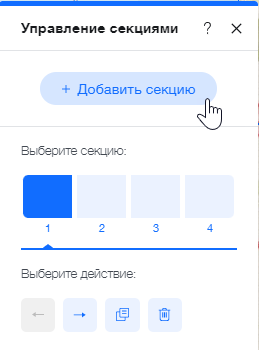
Чтобы разделить полоску на секции:
- Нажмите на полоску в редакторе.
- Нажмите на значок Управление секциями.
- Нажмите Добавить секцию.
- (Необязательно) Нажмите Управлять, а затем Добавить секцию.
Шаг 2 | Измените размер секций
Отрегулируйте пропорции секции в соответствии с объемом текста, который вы хотите отобразить. Вы можете выбрать один из наших пресетов пропорций или создать собственный макет.
Примечание:
Если у вас 5 секций, вы не сможете менять их пропорции. Секции всегда будут равного размера.
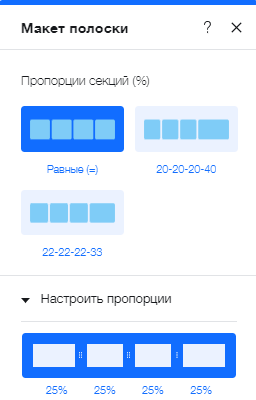
Чтобы изменить размер секции:
- Нажмите на полоску с секциями в редакторе.
- Нажмите на значок Макет
 .
. - Выберите макет в разделе Пропорции секций.
- Нажмите на элемент Настроить пропорции и настройте точные пропорции секций, перетаскивая ручку.
Шаг 3 | Добавьте текст в cекции
Добавьте на сайт текстовый элемент. Затем измените размер элемента с помощью маркеров перетаскивания и переместите его в секцию.
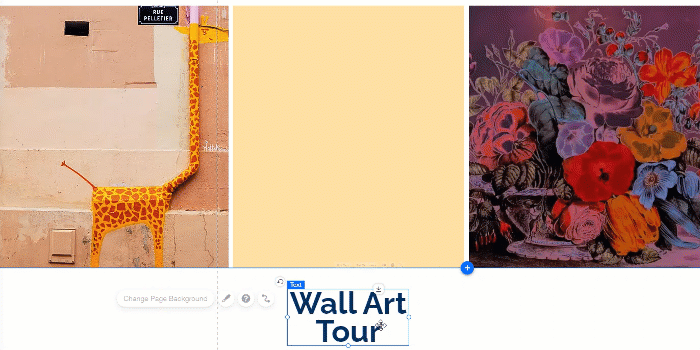
Чтобы добавить текст в секции:
- Добавьте текстовый элемент на сайт.
- Измените размер текстового элемента, чтобы он полностью умещался в границах секции.
- Нажмите и перетащите текстовый элемент в выбранное место в секции.
- Оставьте текстовый элемент, когда увидите Прикрепить к секции.
Важно:
Убедитесь, что текст размещен в сетке каждого столбца, чтобы текст был виден на всех устройствах.
Совет:
Если вы не хотите, чтобы полоска (за секциями) была видна, сделайте ее прозрачной, уменьшив прозрачность в настройках фона.

